excel取消隐藏数据的方法
发布时间:2017-03-24 05:02
取消隐藏数据在Excel中是比较常用的功能之一,如果有不懂的朋友却需要用到这个功能的朋友不妨学习一番吧!接下来是小编为大家带来的excel取消隐藏数据的方法,供大家参考。
excel取消隐藏数据的方法:
取消隐藏数据步骤1:首先我在excel中随便输入了三列数字作为演示,当然如果隐藏或者取消隐藏行的话也是一样的。如图所示的这三列数字 ,我们可以隐藏中间的一列。
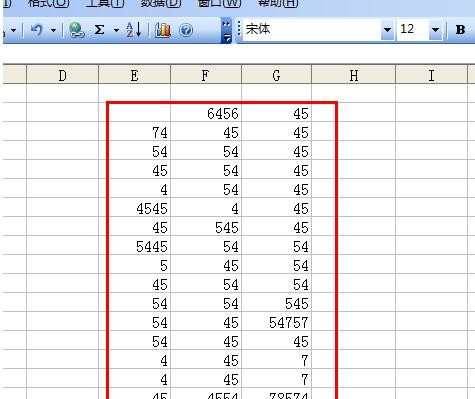
取消隐藏数据步骤2:那么就在这中间的想隐藏的 F列上点击鼠标右键,然后会在右键出现一个隐藏的选项,我们只要选择此选项即可以隐藏该列。
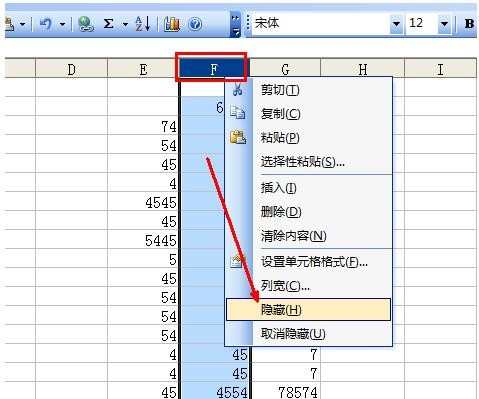
取消隐藏数据步骤3:如图所示, 现在这F列的数据已经被隐藏了,如果我们不仔细看是看不到此处还应该有一组数据的,但是我们还是可以通过字母的顺序来获知此处被隐藏了一组。
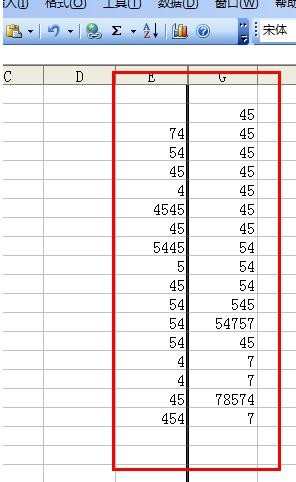
取消隐藏数据步骤4:那么现在我们来取消隐藏这列数据,用鼠标选定这两列数据组,因为我们是隐藏的中间一列,所以要将其两边的E与G列都选择起来。如图所示。
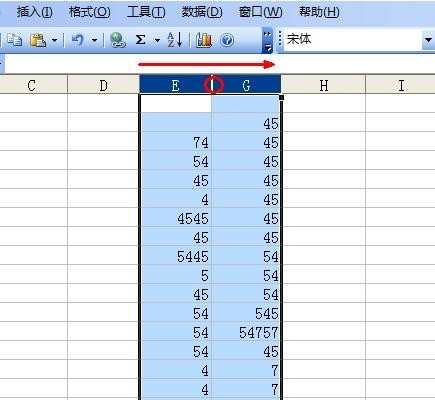
取消隐藏数据步骤5:选择完成后点击鼠标右键,然后会在右键菜单中出现一个取消隐藏的选项,我们选择此选项后此F列便会重新出现了。如图。
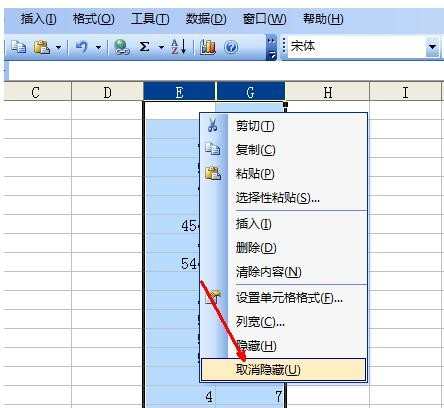
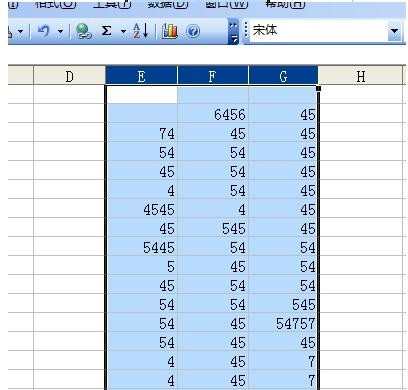
看了excel取消隐藏数据的方法还看了:
1.excel中如何取消隐藏列的方法
2.excel2003取消隐藏的方法
3.excel怎么取消隐藏
4.如何EXCEL中取消隐藏的行、列
5.excel怎么隐藏和锁定数据
6.excel2013如何取消隐藏的方法
7.excel2010取消隐藏列的方法

excel取消隐藏数据的方法的评论条评论